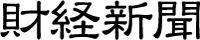関連記事
iPhoneの知らないと損する英語学習に便利な隠し機能とは
iPhoneは設定することで、メールやWebサイトなどのテキストを読み上げてくれる機能が実は隠されている。この機能を使えば、Webサイトや電子書籍の英文をiPhoneが読み上げてくれて、手ぶらでも読みたい英文の音声を聞けるようになる。今回この記事ではその設定方法や使い方について簡単に解説したい。
【こちらも】iPhoneを使いこなせば自然と英語力が身に付く! 英語学習に便利な機能とは
■iPhoneの文章読み上げ機能設定方法
初めに、文章読み上げ機能を設定する方法を解説する。iPhoneのホーム画面から「設定」→「アクセシビリティ」→「読み上げコンテンツ」の順にタップしていくことで、文章の読み上げ機能が設定できる。「読み上げコンテンツ」の中には、「項目の読み上げ」と「画面の読み上げ」があるので、いずれの項目もオンにしよう。
「項目の読み上げ」は、iPhone上に表示されたテキストを選択することで、その選択部分をiPhoneが読み上げてくれるようになる機能である。また、「画面の読み上げ」は、画面上部から下に指を2本スワイプすることで、画面に表示された文章を初めから読み上げてくれるという機能である。
■Safariの言語設定を英語にすることで…
例えば、この読み上げ機能とインターネットブラウザのSafariを組み合わせると、Safari利用時に表示された文章の全体や指定した箇所をiPhoneが読み上げてくれる。この時、Safariの言語設定を「英語」にしておけば、英文もiPhoneが読み上げてくれるのだ。英文のニュース記事など、読みたいが手が離せないなどという場面でこの機能は役に立ってくれる。
■Kindleの洋書も読み上げてくれる
iPhoneの読み上げ機能はKindleアプリ(電子書籍)にも対応している。そのため、購入した洋書の電子書籍をKindleアプリで開き、その文章に対して読み上げ機能を使えば、オーディオブックとして活用できるようになる。
そのため、わざわざオーディオブックを購入しなくとも、通常の電子書籍を購入し、KindleとiPhoneの読み上げ機能を組み合わせればオーディオブック同様の機能が使えるのだ。
今回紹介した機能は、普通にiPhoneを使っているとなかなか気づかないかもしれないが、使いこなすことで、英語学習が捗ることは間違いないはずだ。iPhoneユーザーで英語学習されている人にはぜひ1度試して欲しい。(記事:佐藤辰則・記事一覧を見る)
スポンサードリンク